window10锁屏密码怎么设置 window10锁屏密码在哪里设置
更新时间:2022-04-22 09:19:50作者:xinxin
每次在使用window10镜像系统的时候,如果需要离开电脑一段时间的时候,有些用户在不想要进行电脑关机的情况下,可以选择进入window10系统的休眠锁屏状态,同时也可以设置锁屏密码来保护文件的安全,可是window10锁屏密码在哪里设置呢?下面小编就来教大家window10锁屏密码设置方法。
推荐下载:系统之家win10纯净版
具体方法:
1、首先点击【开始】菜单栏中的【设置】打开。
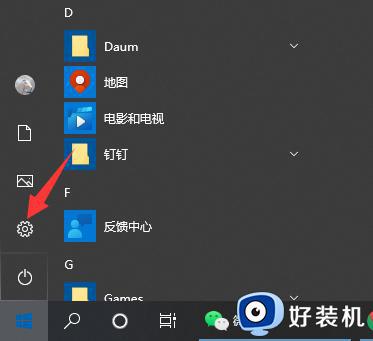
2、在设置中点击【账户】选项。
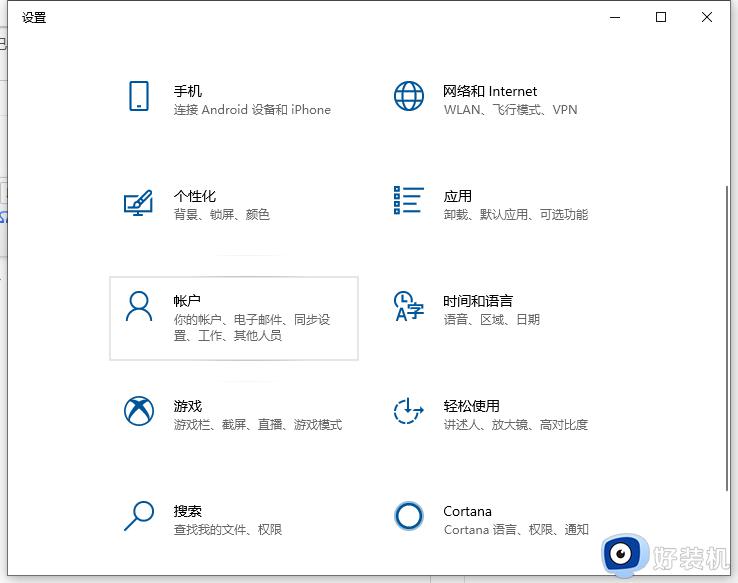
3、在【登陆选项】中即可根据需要进行设置密码。
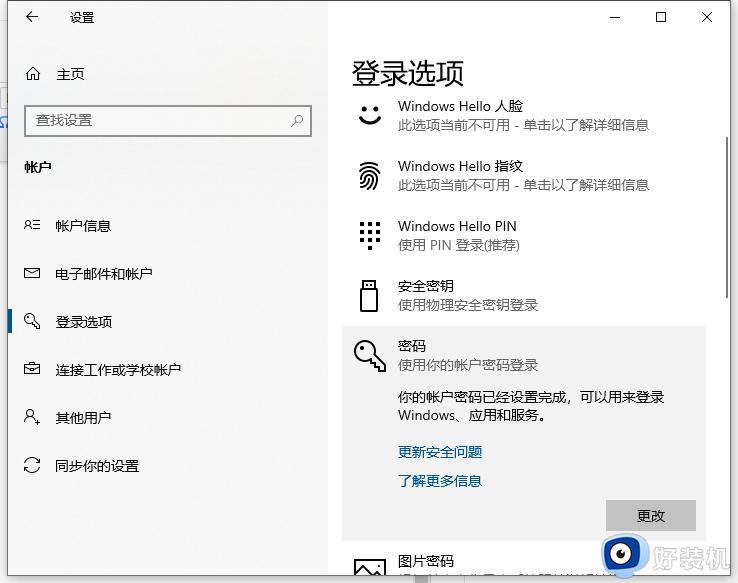
4、设置好密码之后,需要锁屏的时候。直接按住键盘上的win+L组合快捷键即可快速锁屏,这种方法方便迅速,不仅适用Windows10还适用Windows XP以上版本。

5、这样就可以锁屏了,需要打开的时候输入密码才可以打开。
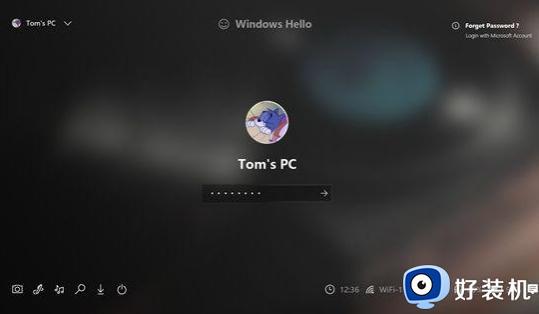
上述就是关于window10锁屏密码设置方法的全部内容了,如果你也有相同需要的话,可以按照上面的方法来操作就可以了,希望能够对大家有所帮助。
window10锁屏密码怎么设置 window10锁屏密码在哪里设置相关教程
- window10锁屏密码设置取消方法 window10怎样取消锁屏密码
- win10如何设置锁屏密码 win10系统在哪设置锁屏密码
- win10锁屏密码怎么设置 w10电脑锁屏密码的设置教程
- win10系统锁屏密码怎么设置 win10设置锁屏密码的方法
- 如何关闭win10锁屏密码 win10关闭锁屏密码怎么设置
- win10更改锁屏密码的教程 win10怎么更改锁屏密码
- win10屏保密码如何设置 win10系统怎么设置锁屏密码
- window10锁屏能设置动画吗 window10锁屏怎么设置成动态的
- window10锁屏怎么取消 window10如何取消锁屏界面
- 在哪关闭windows10自动锁屏 windows10关闭自动锁屏的两种方法
- win10拼音打字没有预选框怎么办 win10微软拼音打字没有选字框修复方法
- win10你的电脑不能投影到其他屏幕怎么回事 win10电脑提示你的电脑不能投影到其他屏幕如何处理
- win10任务栏没反应怎么办 win10任务栏无响应如何修复
- win10频繁断网重启才能连上怎么回事?win10老是断网需重启如何解决
- win10批量卸载字体的步骤 win10如何批量卸载字体
- win10配置在哪里看 win10配置怎么看
热门推荐
win10教程推荐
- 1 win10亮度调节失效怎么办 win10亮度调节没有反应处理方法
- 2 win10屏幕分辨率被锁定了怎么解除 win10电脑屏幕分辨率被锁定解决方法
- 3 win10怎么看电脑配置和型号 电脑windows10在哪里看配置
- 4 win10内存16g可用8g怎么办 win10内存16g显示只有8g可用完美解决方法
- 5 win10的ipv4怎么设置地址 win10如何设置ipv4地址
- 6 苹果电脑双系统win10启动不了怎么办 苹果双系统进不去win10系统处理方法
- 7 win10更换系统盘如何设置 win10电脑怎么更换系统盘
- 8 win10输入法没了语言栏也消失了怎么回事 win10输入法语言栏不见了如何解决
- 9 win10资源管理器卡死无响应怎么办 win10资源管理器未响应死机处理方法
- 10 win10没有自带游戏怎么办 win10系统自带游戏隐藏了的解决办法
